Tutoriel original d’Eugenia Clo créé le 14 février 2014
©Clo
2013 /16 - tous droits réservés
Ce
tutoriel est l’œuvre exclusive d’Eugenia Clo, toute ressemblance avec un autre existant sur le Net
serait pure coïncidence.
Cette
traduction a été réalisée avec Psp X9 le 28 mars 2018
mais
elle peut être faite avec les autres versions de Psp
Les
tubes font partie d’échanges avec les groupes graphiques.
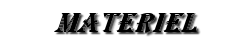
romeao and juliette by Coline
Paesaggio notturno_byClo
14 di?
Elemento1Clo
CorniceByClo
Narah_mask_0578
Filigrane : Clo ©Creation
Un sincère remerciement aux auteures des tubes et à Narah pour le masque
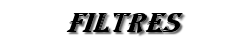
MuRa's Meister
Flaming Pear : Flood
Wylli
Installez les filtres que vous n’avez pas dans le dossier correspondant avant d’ouvrir votre Psp
Ouvrir vos tubes dans Psp, les dupliquez et fermez les originaux.
N’oubliez pas de sauvegarder régulièrement, une fermeture intempestive de Psp est toujours à
prévoir.

Palette de Styles et Textures
Premier-plan : # 879ac5
Arrière-plan : # 16182e
2
Ouvrir une
nouvelle image transparente : 900 x 600 px
Remplir avec
la couleur d'arrière-plan
3
Calques -
nouveau calque raster
Effets -
modules externes - MuRa's Meister : Cloud
4
Calques - nouveau calque de masque
- a partir d'une image
appliquer le masque :
Narah_mask_0578
Effets - effet de bord : accentuer
Calques - fusion - fusionner le
groupe
Positionner
5
Calques - dupliquer
Effets - effet d'image - mosaïque
sans jointure
6
Effets - modules externes -
Flaming Pear : Flood
7
Ouvrir : Paesaggio notturno_byClo
Copier - coller comme nouveau
calque
Positionner
8
Effets - modules externes -
Flaming Pear : Flood
Réglage - netteté - netteté
9
Ouvrir : 14
Copier - coller comme nouveau
calque
Image - redimensionner : 45%
- tous les calques NON coché -
Réglages - netteté - netteté
Mode de fusion : Luminance
(héritée)
Opacité du calque : 30%
Positionner
Effets - modules externes - Flaming Pear
: Flood
- comme précédemment -
10
Activer l'outil Gomme
Activer le calque : Groupe-Raster
1
Effacer l'eau sur le coeur
11
Ouvrir : Elemento1Clo
Copier - coller comme nouveau
calque
Positionner
Effets - effet3D - ombre portée : noire
12
Ouvrir ; Wordart_Clo
Copier - coller comme nouveau
calque
Positionner en haut a gauche
13
Ouvrir : romeo and juliette
Copier - coller comme nouveau
calque
14
Image - redimensionner : 80%
- tous les calques NON coché -
Réglages - netteté - netteté
Positionner en bas comme sur
l'image finale
15
Effets - effet3D - ombre portée :
noire
16
Calques - fusion - fusionner
calques visibles
Edition - copier
17
Image - ajouter des bordures
2 px - couleur d'arrière-plan
18
Image - ajuter des bordures
couleur de premier-plan
Sélectionner cette bordure avec votre
baguette magique
Edition - coller dans la
sélection
Réglage - flou - flou gaussien : 60
19
Effets - modules externes - Wylli
: Tablet Lines
Sélections - inverser
20
Effets - effet3D - ombre portée :
noire
Sélections - ne rien sélectionner
21
Ouvrir : CorniceByClo
Copier - coller comme nouveau
calque
22
Ajouter votre signature ainsi que
le filigrane de l'auteur : Clo ©Creation
Calques - fusion - fusionner tout
Enregistrer sous. jpg

Voilà
votre image est terminée
J’espère qu’elle vous a plu
Envoyez-moi votre création par e-mail
Je
serai heureuse de la mettre ici-même

Ce(tte) œuvre est mise à disposition selon les termes de la
Licence Creative Commons Attribution -
Pas d’Utilisation Commerciale - Pas de Modification 3.0 France.
|